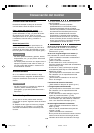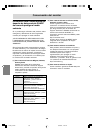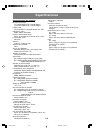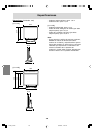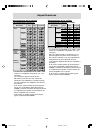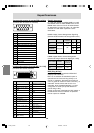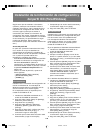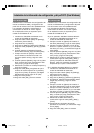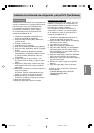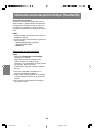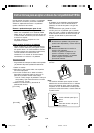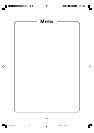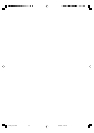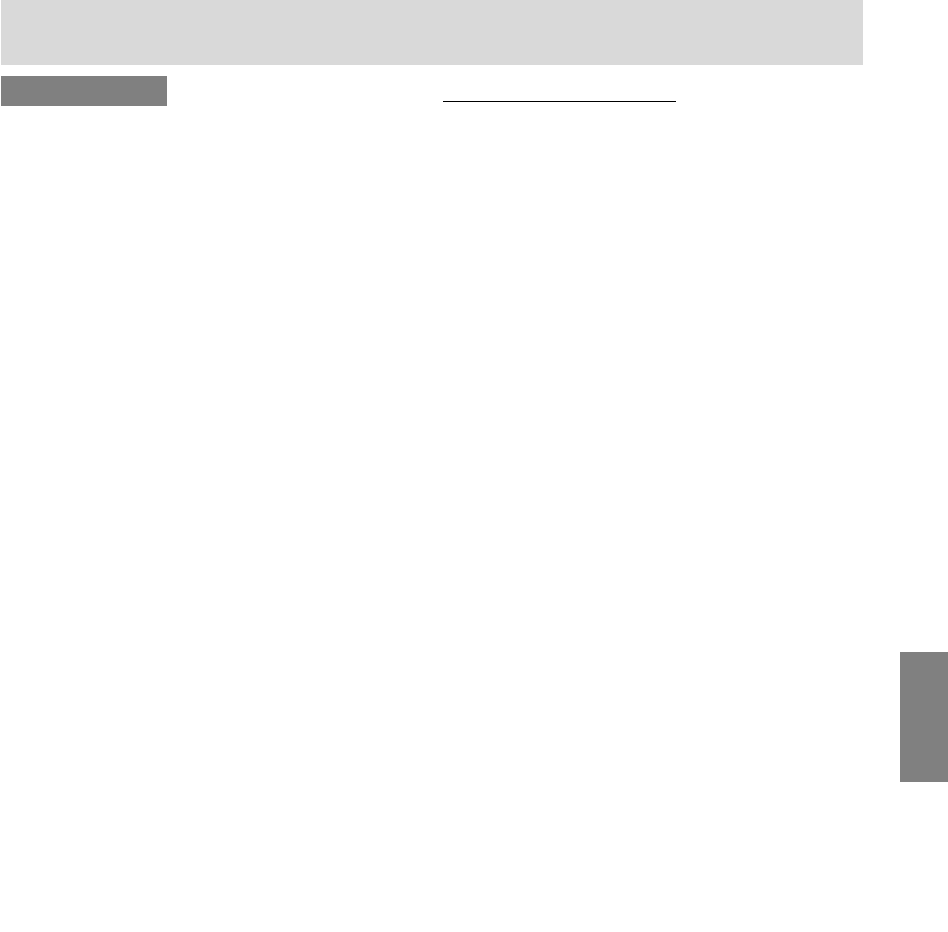
145
EnglishDeutschFrançaisItalianoEspañolEnglish
Instalación de la información de configuración y del perfil ICC (Para Windows)
Para Windows XP
Instalación de la información de configuración del
monitor en Windows XP y configuración del perfil
ICC del monitor como valor predeterminado.
Los mensajes de Windows mencionados a
continuación se refieren la versión inglesa.
En la explicación se da por supuesto que la
unidad de CD-ROM es la "D".
1. Introduzca el CD-ROM suministrado en la
unidad de CD-ROM del ordenador.
2. Haga clic sobre el botón [Start]. Seleccione
[Control Panel].
3. Cambie a "Classic View".
4. Haga doble clic en [Display].
5. Haga clic en [Settings], [Advanced] y [Monitor].
6. Haga clic sobre [Properties], [Driver] y [Update
Driver].
7. Cuando aparezca el Asistente [Hardware
Update Wizard], compruebe [Install from a list
or specific location [Advanced]], haga clic
sobre [Next].
8. Coloque una tilde en [Don't search. I will
choose the driver to install.] y haga clic sobre
[Next].
9. Haga clic en [Have disk], confirme que [Copy
manufacturer's files from:] es [D:] y haga clic
sobre [OK].
10.Seleccione el monitor en la lista que aparece y
haga clic en [Next].
Si aparece [has not passed Windows Logo
testing...], haga clic en [Continue Anyway].
11.Asegúrese de que el nombre del monitor
aparece en la pantalla y haga clic en [Finish].
12.Haga clic sobre [Close].
13.Haga clic sobre [OK] y cierre la ventana.
Instalación del perfil ICC
Instalación del perfil ICC del monitor. (Si ya ha
instalado la información de configuración, se
habrá instalado también el perfil por lo que no
hace falta que lo vuelva a instalar.)
Los mensajes de Windows mencionados a
continuación se refieren a la versión inglesa.
En la explicación se da por supuesto que la
unidad de CD-ROM es la "D".
1. Introduzca el CD-ROM suministrado en la
unidad de CD-ROM del ordenador.
2. Haga clic sobre el botón [Start]. En [Settings],
seleccione [Control Panel].
3. Haga doble clic en [Display].
4. Haga clic en [Settings] y [Advanced].
5. Haga clic sobre [General], en [Compatibility]
seleccione [Apply the new display setting
without restarting] y a continuación haga clic
en [Color Management].
6. Haga clic sobre [Add] y seleccione CD-ROM
para indicar la ubicación de los archivos.
7. Seleccione el perfil color que desea instalar y
haga clic sobre [Add].
8. Seleccione el perfil y haga clic en [Set As
Default].
9. Haga clic sobre [OK] y cierre la ventana.
- Cuando se utilice el perfil ICC, ajuste de la
forma siguiente:
- [DISPLAY MODE]: [STD] o [OFFICE]
- [WHITE BALANCE]: [STD]
- [GAMMA]: [0]
172AG_es.PMD 3/24/2004, 11:44 AM145